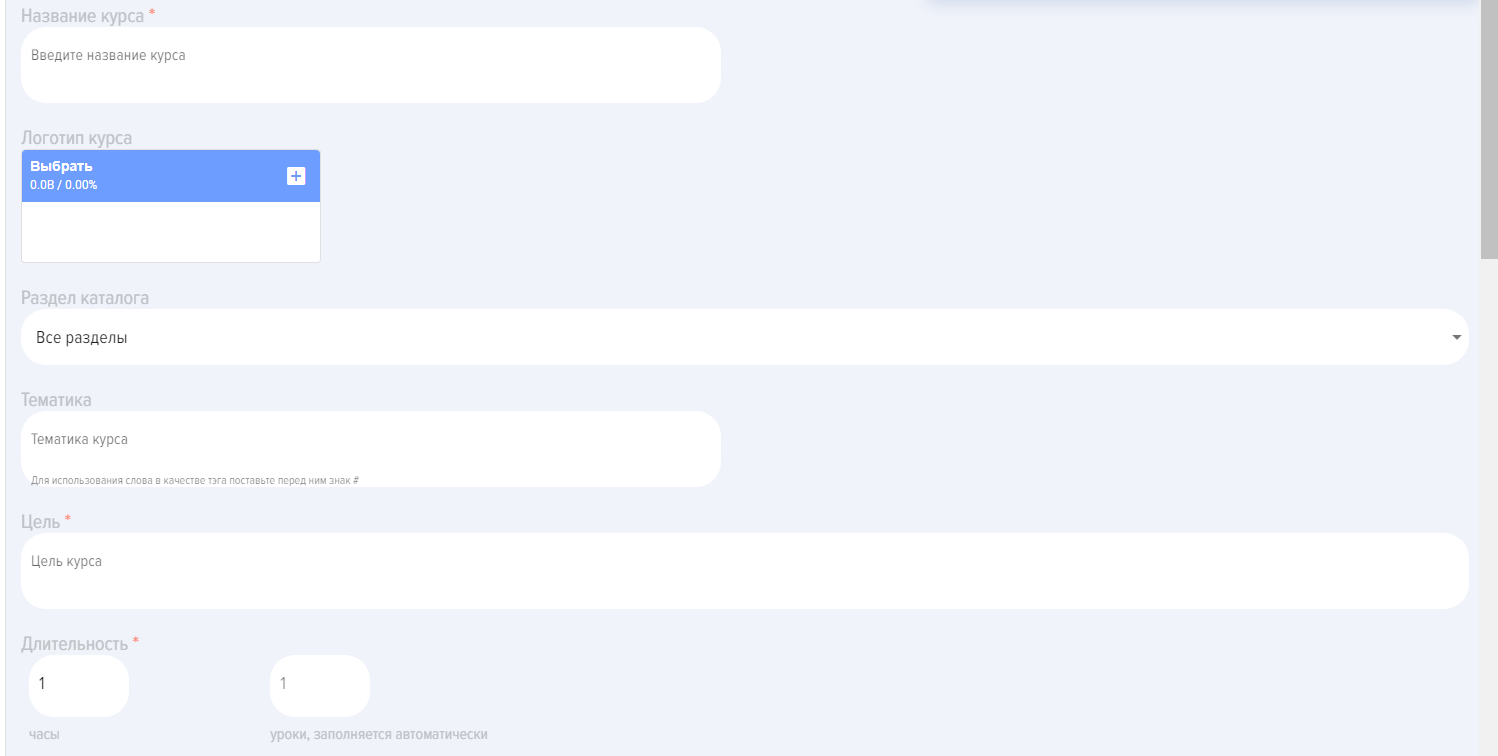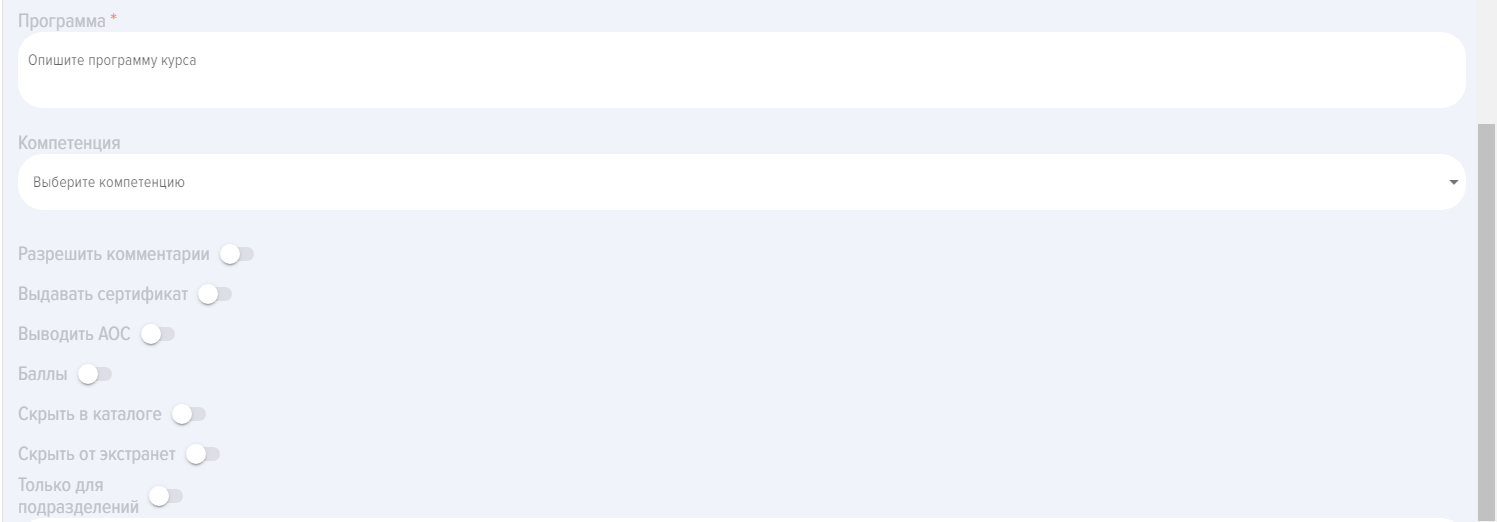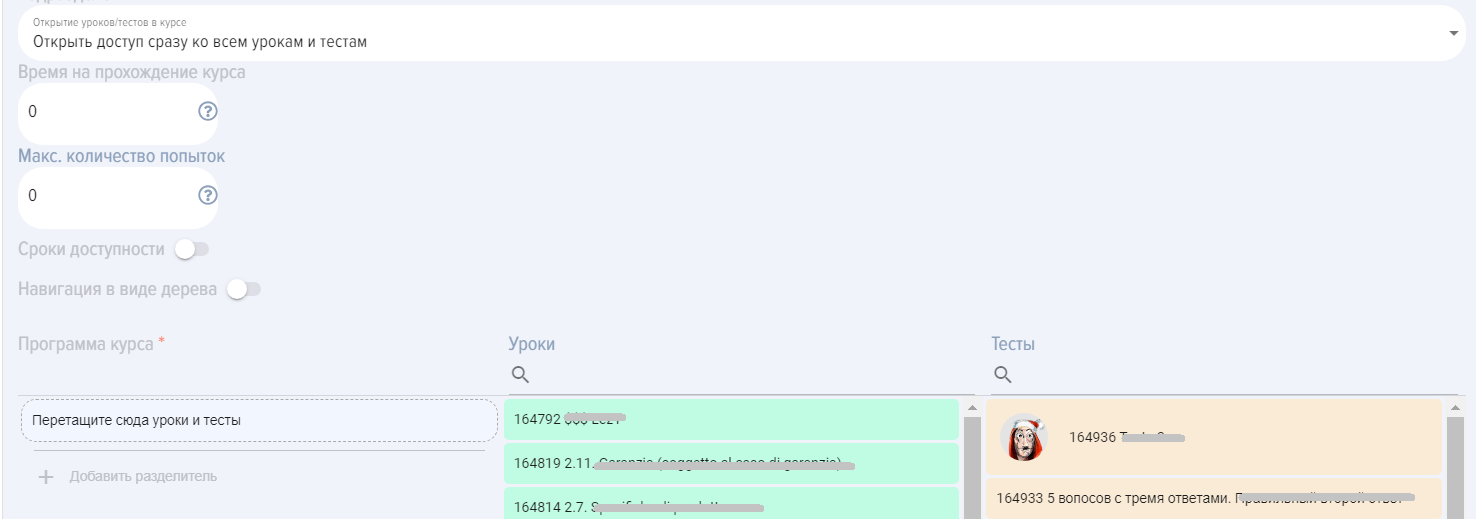Добавление курса через интерфейс
Курсы состоят из уроков и/или тестов.
Добавление курса доступно модераторам приложения. Все добавленные в каталог курсы по умолчанию открыты и доступны всем сотрудникам для самоназначения.
Добавление курса осуществляется из главного меню, справа сверху находится активный элемент «Добавить курс» 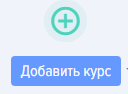 , при нажатии на который открывается карточка добавления курса:
, при нажатии на который открывается карточка добавления курса:
Карточка добавления курса содержит следующие элементы:
 - название курса.
- название курса.
 - логотип курса. Не обязательный элемент.
- логотип курса. Не обязательный элемент.
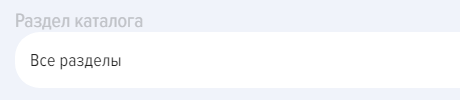 - выбор раздела каталога. Вводятся заранее в настройках приложения модератором приложения.
- выбор раздела каталога. Вводятся заранее в настройках приложения модератором приложения.
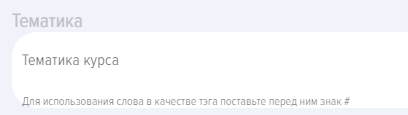 - тематика или тэги курса.
- тематика или тэги курса.
Для добавления тэга впереди слова добавьте знак # и оно станет тэгом. Будет использоваться в списке тэгов в каталоге, для фильтрации курсов по тэгу.
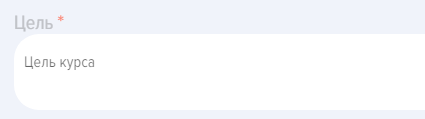 - цель курса, цель обучения.
- цель курса, цель обучения.
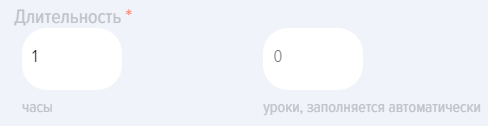 - количество часов курса. Как правило, соответствует количеству добавленных уроков. ВНИМАНИЕ! Количество уроков - поле заполняется автоматически, после добавления уроков в курс.
- количество часов курса. Как правило, соответствует количеству добавленных уроков. ВНИМАНИЕ! Количество уроков - поле заполняется автоматически, после добавления уроков в курс.
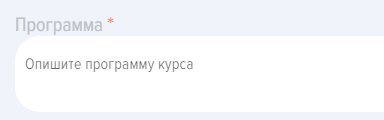 - поле для ввода программы курса.
- поле для ввода программы курса.
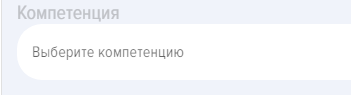 - информационное поле для выбора компетенций, которые развивает курс. Компетенции подтягиваются из модуля Управление компетенциями.
- информационное поле для выбора компетенций, которые развивает курс. Компетенции подтягиваются из модуля Управление компетенциями.
 -
- Разрешить комментарии - комментарии к курсу. По умолчанию не активны. Если их активировать, то в карточке курса будут доступны комментарии для ввода всеми сотрудниками.
 -
- выдача сертификата в случае успешного прохождения курса. Сертификат будет доступен в личном кабинете сотрудника в разделе Мои сертификаты. По умолчанию не активно.
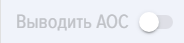 - выводить анкету обратной связи после завершения курса. Анкета обратной связи задаётся в Настройках приложения. Будет выведена анкета, созданная для курсов.
- выводить анкету обратной связи после завершения курса. Анкета обратной связи задаётся в Настройках приложения. Будет выведена анкета, созданная для курсов.
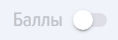 - используется для индивидуального начисления баллов за прохождение курса. По умолчанию за прохождение курса начисляются баллы, добавленные в общих настройках приложения. Если активировать данный элемент, то у конкретного курса будет индивидуальное начисление баллов.
- используется для индивидуального начисления баллов за прохождение курса. По умолчанию за прохождение курса начисляются баллы, добавленные в общих настройках приложения. Если активировать данный элемент, то у конкретного курса будет индивидуальное начисление баллов.
При активации появляются следующие настройки:
- Рассчитывать суммированием баллов за модули. Приложение будет подсчитывать каждый модуль (урок и тест) и выводить общий балл за курс.
- Ввести вручную - количество баллов за курс вводится вручную.
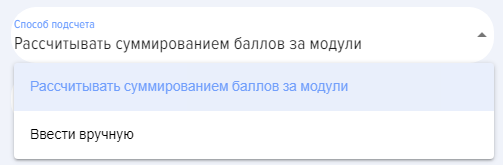
Начислять баллы за модули:
- Начислять. То есть, отдельно будут начислять баллы за курс и отдельно за модули.
- Не начислять. Баллы будут начислять только за курс.
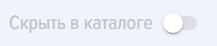 - если активировать, то курс будет скрыт в каталоге от пользователей и его нельзя самоназначить. При этом курс будет доступен для назначения. При назначении курс будет отображаться в личном кабинете сотрудника в разделе Мои курсы.
- если активировать, то курс будет скрыт в каталоге от пользователей и его нельзя самоназначить. При этом курс будет доступен для назначения. При назначении курс будет отображаться в личном кабинете сотрудника в разделе Мои курсы.
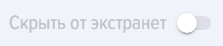 - при активации курс будет скрыт от экстранет-пользователей
- при активации курс будет скрыт от экстранет-пользователей
 - при активации курс будет доступен только сотрудниками из выбранных подразделений. Активируйте и выберите подразделение из структуры.
- при активации курс будет доступен только сотрудниками из выбранных подразделений. Активируйте и выберите подразделение из структуры.

 - последовательность открытия модулей в курсе. По умолчанию используется вариант, при котором открыт доступ сразу ко всем урокам/тестам в курсе.
- последовательность открытия модулей в курсе. По умолчанию используется вариант, при котором открыт доступ сразу ко всем урокам/тестам в курсе.
Также имеется два варианта последовательного открытия модулей:
- Вариант, при котором вне зависимости от набора проходного балла в тесте (если он имеется) открывается следующий модуль;
- Вариант, при котором следующий модуль открывается только при наборе проходного балла.
 - время на прохождение курса, указывается в минутах.
- время на прохождение курса, указывается в минутах.
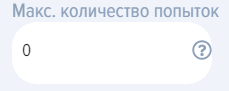 - указывается максимальное количество попыток прохождения курса. По умолчанию стоит 0 - количество попыток не ограничено. Если попытки закончились, то при попытке пройти курс будет выведено сообщение о том, что использовано максимальное количество попыток.
- указывается максимальное количество попыток прохождения курса. По умолчанию стоит 0 - количество попыток не ограничено. Если попытки закончились, то при попытке пройти курс будет выведено сообщение о том, что использовано максимальное количество попыток.
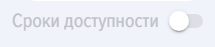 - при активации указывается крайний срок доступности курса. Если сроки доступности закончились, то при попытке пройти курс будет выведено сообщение о том, что курс не попадает в сроки доступности.
- при активации указывается крайний срок доступности курса. Если сроки доступности закончились, то при попытке пройти курс будет выведено сообщение о том, что курс не попадает в сроки доступности.
Программу курса можно сделать в двух вариантах представления:
- В линейном;
- В виде дерева.
Это именно представление курса - то, как его будут видеть обучающиеся.
ВАЖНО! В списках уроков и тестов отображаются опубликованные уроки и тесты из того же раздела который установлен для курса.
ВАЖНО! Если у вас много уроков/тестов, начните вводить название в поисковой строке, приложение найдёт необходимый модуль и в списке отставит только его, тогда его можно будет перенести в поле для формирования программы.